หน้าหลัก > แก้ไขฉลาก > สร้างฉลาก ตามลำดับเลข > สร้างฉลากที่มีช่วงตามลำดับเลขสองช่วง
สร้างฉลากที่มีช่วงตามลำดับเลขสองช่วง
สร้างฉลากที่มีช่วงตามลำดับเลขสองช่วงโดยป้อนข้อความรูปแบบตามภาพประกอบ
- การป้อนรูปแบบข้อความ: A-W10
- ช่วงตามลำดับเลข: (1) และ (2)
- ผลลัพธ์ฉลากที่พิมพ์:
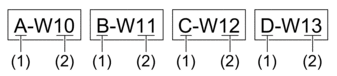
PT-E310BT
- พิมพ์ “A-W10” โดยใช้แป้นพิมพ์
- กด
 แล้วจึงกด
แล้วจึงกด 
- กด
 หรือ
หรือ  เพื่อเลือก [พร้อมกัน] จากนั้นกด OK
เพื่อเลือก [พร้อมกัน] จากนั้นกด OK - ระบุช่วงแรก (1) ที่คุณต้องการ สร้างลำดับเลข
- วางเคอร์เซอร์ไว้ทางซ้ายของอักขระตัวแรกของช่วง จากนั้นกดOK
- กด
 หรือ
หรือ  เพื่อเลือกอักขระตัวสุดท้ายของช่วง จากนั้นกดOK
เพื่อเลือกอักขระตัวสุดท้ายของช่วง จากนั้นกดOK
(สำหรับ (1) ในตัวอย่างนี้ ให้วางเคอร์เซอร์ไว้ทางซ้ายของ “A” แล้วกดOKสองครั้ง เนื่องจากอักขระตัวแรกและตัวสุดท้ายเป็นตัวเดียวกัน)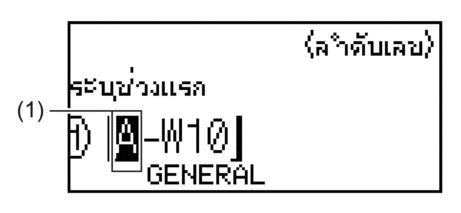
- ทำซ้ำขั้นตอนก่อนหน้าเพื่อระบุช่วงที่สอง (2) ที่คุณต้องการ สร้างลำดับเลข

- กด
 ,
,  ,
,  หรือ
หรือ  เพื่อตั้งค่าพารามิเตอร์ต่อไปนี้ (สำหรับตัวอย่างนี้):
เพื่อตั้งค่าพารามิเตอร์ต่อไปนี้ (สำหรับตัวอย่างนี้): - ตั้ง “4” ในเมนู [นับ]
- ตั้ง “1” ในเมนู [เพิ่มทีละ]
- เลือก [ปกติ] จากเมนู [ประเภท]
เมื่อคุณตั้งค่าทั้งหมดแล้ว ให้กด OK - กด
 คุณสามารถเลือก [ทั้งหมด], [ปัจจุบัน] หรือ [ช่วง] สำหรับตัวเลือกการพิมพ์
คุณสามารถเลือก [ทั้งหมด], [ปัจจุบัน] หรือ [ช่วง] สำหรับตัวเลือกการพิมพ์
PT-E510/PT-E560BT
- พิมพ์ “A-W10” โดยใช้แป้นพิมพ์
- กด

- กด
 หรือ
หรือ  เพื่อเลือก [พร้อมกัน] จากนั้นกด OK
เพื่อเลือก [พร้อมกัน] จากนั้นกด OK - ระบุช่วงแรก (1) ที่คุณต้องการ สร้างลำดับเลข
- วางเคอร์เซอร์ไว้ทางซ้ายของอักขระตัวแรกของช่วง จากนั้นกดOK
- กด
 หรือ
หรือ  เพื่อเลือกอักขระตัวสุดท้ายของช่วง จากนั้นกดOK
เพื่อเลือกอักขระตัวสุดท้ายของช่วง จากนั้นกดOK
(สำหรับ (1) ในตัวอย่างนี้ ให้วางเคอร์เซอร์ไว้ทางซ้ายของ “A” แล้วกดOKสองครั้ง เนื่องจากอักขระตัวแรกและตัวสุดท้ายเป็นตัวเดียวกัน)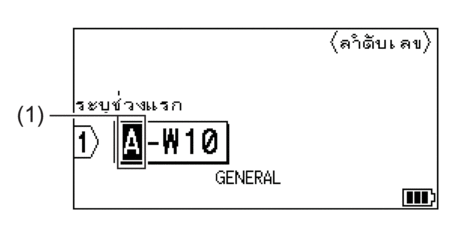
- ทำซ้ำขั้นตอนก่อนหน้าเพื่อระบุช่วงที่สอง (2) ที่คุณต้องการ สร้างลำดับเลข
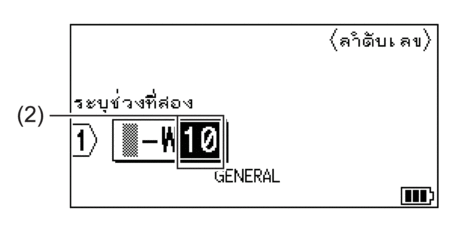
- กด
 ,
,  ,
,  หรือ
หรือ  เพื่อตั้งค่าพารามิเตอร์ต่อไปนี้ (สำหรับตัวอย่างนี้):
เพื่อตั้งค่าพารามิเตอร์ต่อไปนี้ (สำหรับตัวอย่างนี้): - ตั้ง “4” ในเมนู [นับ]
- ตั้ง “1” ในเมนู [เพิ่มทีละ]
- เลือก [ปกติ] จากเมนู [ประเภท]
เมื่อคุณตั้งค่าทั้งหมดแล้ว ให้กด OK - กด
 คุณสามารถเลือก [ทั้งหมด], [ปัจจุบัน] หรือ [ช่วง] สำหรับตัวเลือกการพิมพ์
คุณสามารถเลือก [ทั้งหมด], [ปัจจุบัน] หรือ [ช่วง] สำหรับตัวเลือกการพิมพ์
หน้านี้มีประโยชน์หรือไม่



